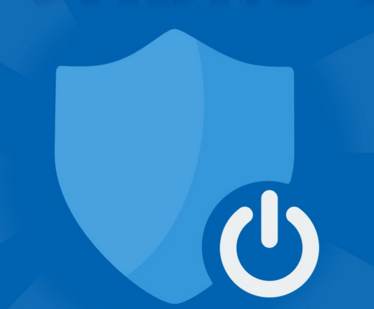Как отключить SmartScreen в Windows 10?
Компания Microsoft заботится о безопасности компьютера пользователя, и всеми силами старается минимизировать возможность проникновения на него вирусов. Имеется в Windows 10 не только защитник операционной системы, но и фильтр SmartScreen. Его работа сводится к тому, что он предупреждает пользователя о запуске потенциально опасных приложений, загруженных из интернета.
Фильтр SmartScreen является официальным инструментом безопасности Microsoft, и он взаимодействует непосредственно с серверами компании. При запуске приложения он обращается к облачной системе рейтингов, и ищет в данном списке запускаемую программу или загружаемый файл. Если он не найден в базе или найден, но имеет плохой рейтинг, то появляется соответствующее предупреждение, которое информирует пользователя, что приложение заблокировано фильтром SmartScreen.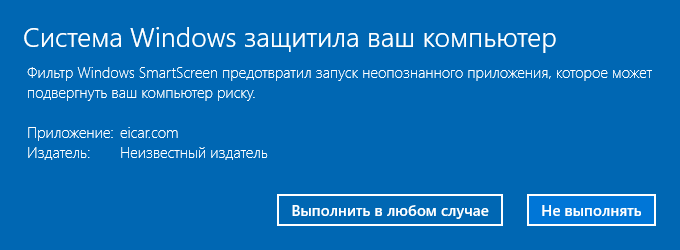
Работает приложение SmartScreen на трех уровнях: в операционной системе (контролируя запуск файлов), в магазине Windows Store и в браузере Microsoft Edge. Чтобы отключить SmartScreen в Windows 10, необходимо сделать это для каждого конкретного уровня ответственности фильтра в системе.
Как отключить SmartScreen в Microsoft Edge
Имеется мнение, что браузеры от компании Microsoft являются одними из самых безопасных, во многом за счет встроенного в них фильтра SmartScreen. Он не позволит загрузить из интернета программы и файлы, которые ранее другими пользователями или специалистами корпорации были отмечены небезопасными, и информация о них появилась на облачных серверах Microsoft.
Если вы все же решили отключить SmartScreen в Microsoft Edge, сделать это довольно просто. В правом верхнем углу браузера нажмите на три точки и перейдите в пункт «Настройки» («Параметры»). Далее промотайте меню до пункта «Просмотреть дополнительные параметры». После этого вновь крутите список вниз до варианта с отключением фильтра SmartScreen.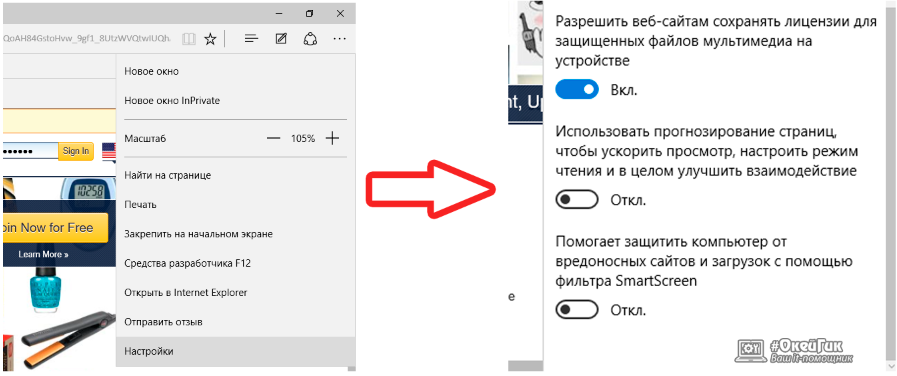
Следует отметить, что подобным образом SmartScreen можно отключить только в Microsoft Edge, в других браузерах данной настройки нет, и фильтр не работает в них при загрузке файлов.
Как отключить SmartScreen в Windows Store
Перед загрузкой каждого приложения в Windows Store компания Microsoft его проверяет. Однако на странице практически любого из них имеется несколько внешних ссылок, контент на которых американская корпорация постоянно контролировать не может. Чтобы свести к минимуму возможность перехода на заведомо опасные сайты из своего магазина, компания Microsoft ввела в него фильтр SmartScreen.
Отключить его довольно просто, и делается это через «Параметры». Нажмите на кнопку «Пуск» и выберите пункт «Параметры». Далее перейдите в меню «Конфиденциальность» и слева выберите вкладку «Общие».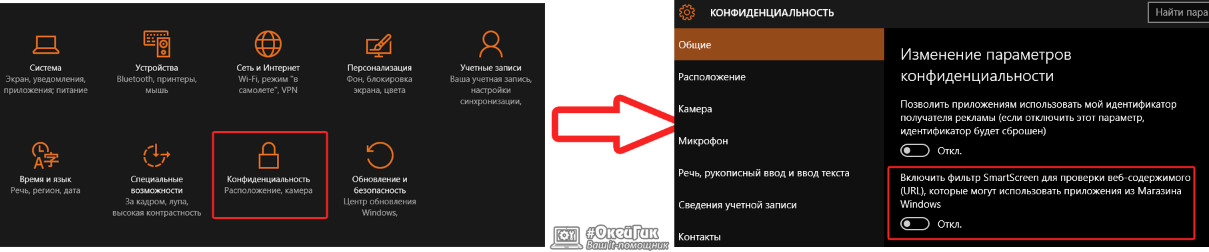
После этого переведите ползунок с информацией о SmartScreen в положение «Откл». Выполнив эт действия, из магазина Windows Store можно будет беспрепятственно переходить по всем ссылкам.
Как отключить SmartScreen на уровне операционной системы
Больше всего дискомфорта у пользователей Windows 10 может вызвать фильтр SmartScreen, действующий на уровне операционной системы. Он не позволяет запускать непроверенные исполняющие файлы, требуя подтверждения выполнения для каждого из них. Чтобы отключить SmartScreen в Windows 10, необходимо сделать следующее:
- Нажать на клавиатуре сочетание клавиш Windows+R и в строке «Выполнить» прописать команду wscui.cpl;
- Далее в левой части открывшихся настроек выбрать пункт «Изменение параметров Windows SmartScreen»;
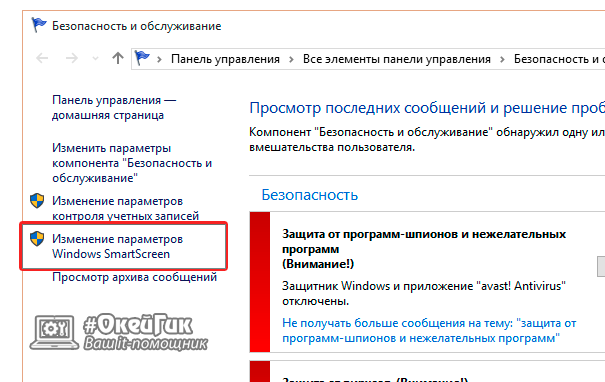
- Откроется новое окно, в котором можно настроить сценарий работы фильтра SmartScreen в Windows 10.
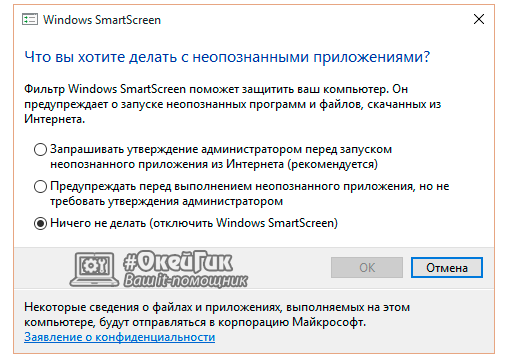
Обратите внимание: Если вы открыли настройку SmartScreen, но все пункты меню неактивны, необходимо перейти в редактор реестра и внести соответствующие изменения. Для этого нажмите на клавиатуре Windows+R и пропишите команду Regedit. В открывшемся редакторе перейдите по адресу HKEY_LOCAL_MACHINE\Software\Policies\Microsoft\Windows\System и удалите параметр EnableSmartScreen. После этого потребуется перезагрузить компьютер и вновь попробовать отключить SmartScreen.
Лишний раз отметим, что отключая системные приложения безопасности, пользователь ставит свой компьютер под угрозу. Фильтр SmartScreen позволяет защититься не только от вирусов, как стандартный антивирус, но и от нежелательных приложений, работа которых сказывается негативно на операционной системе.